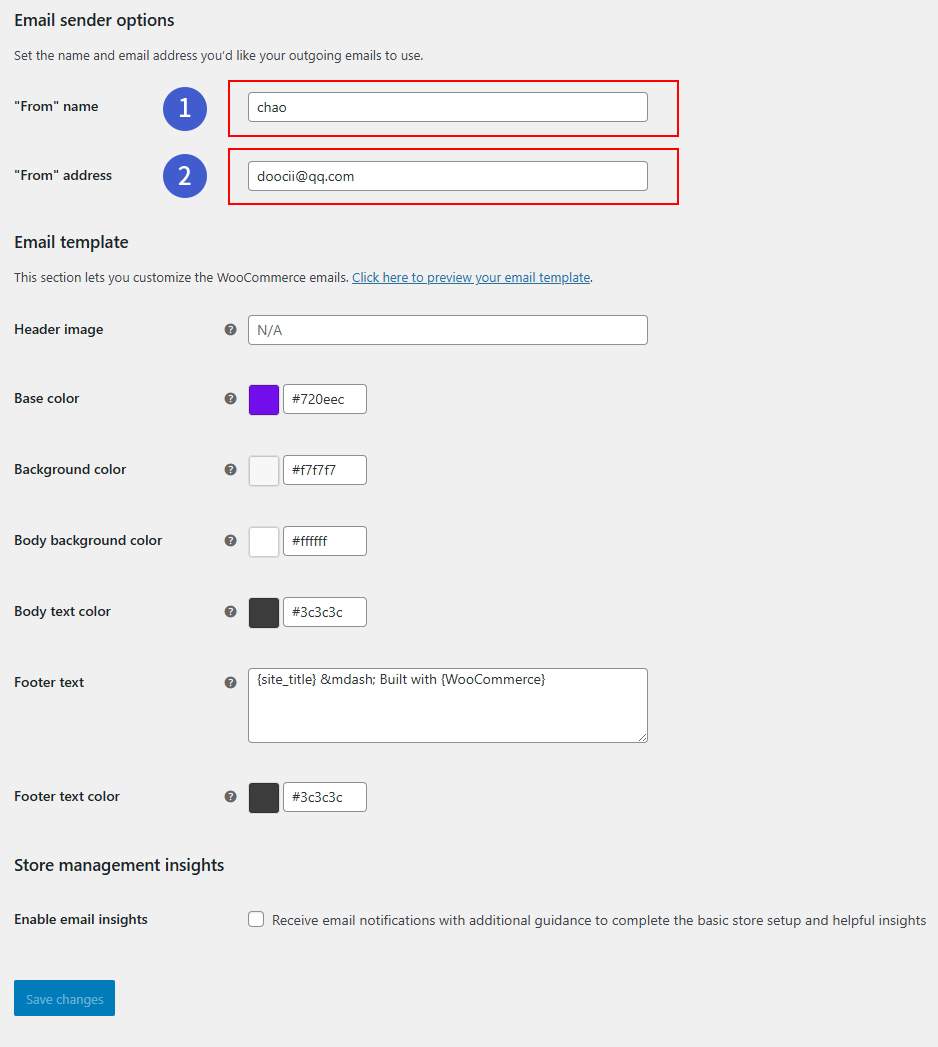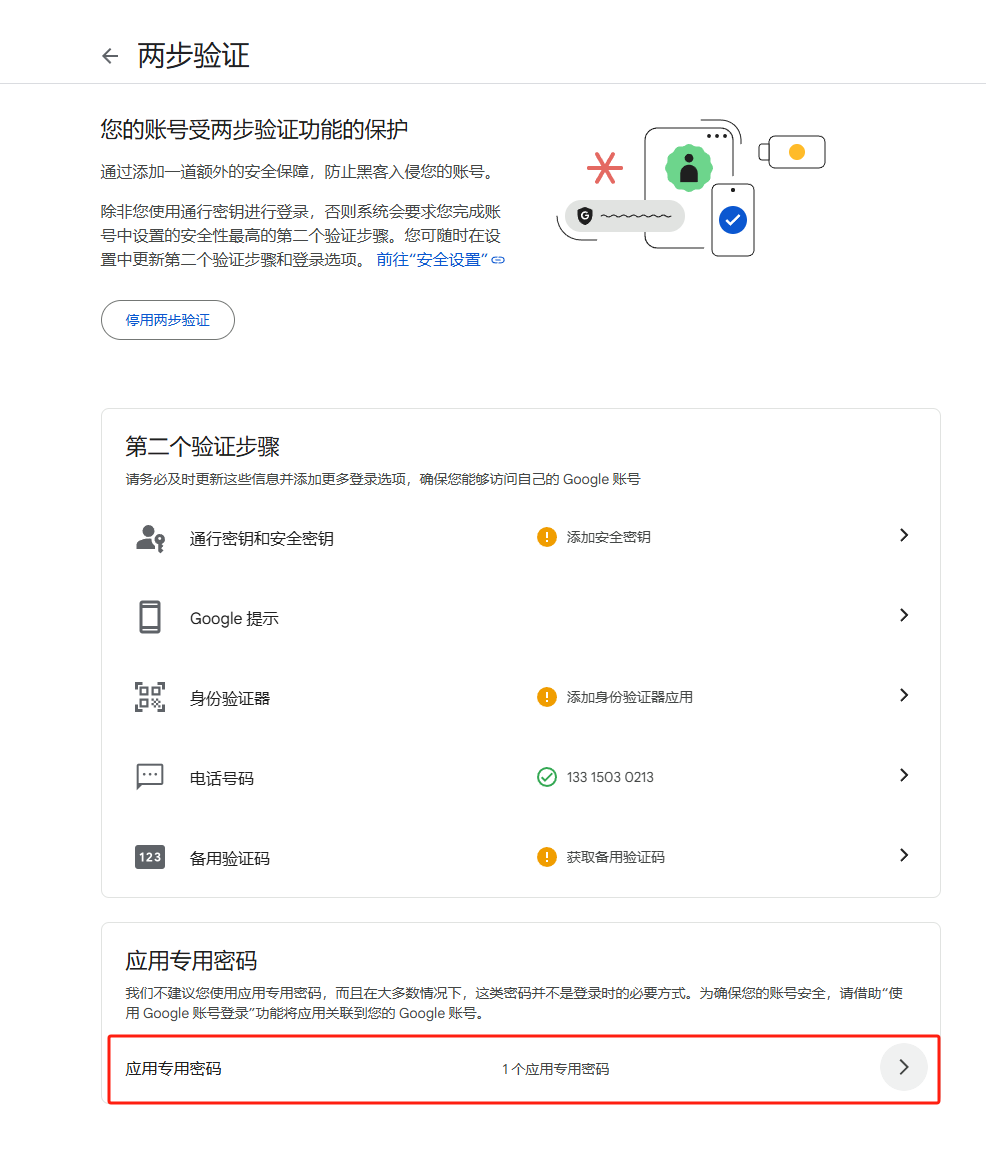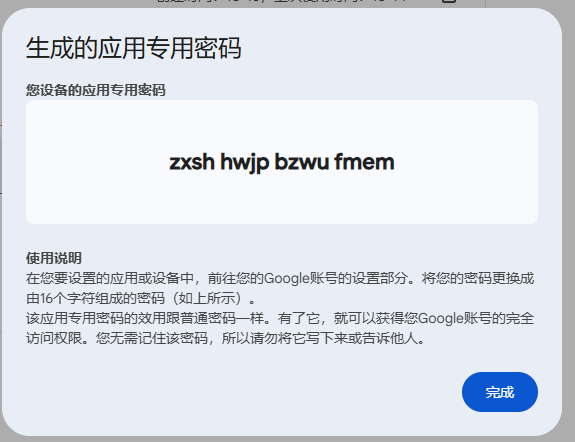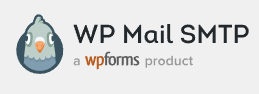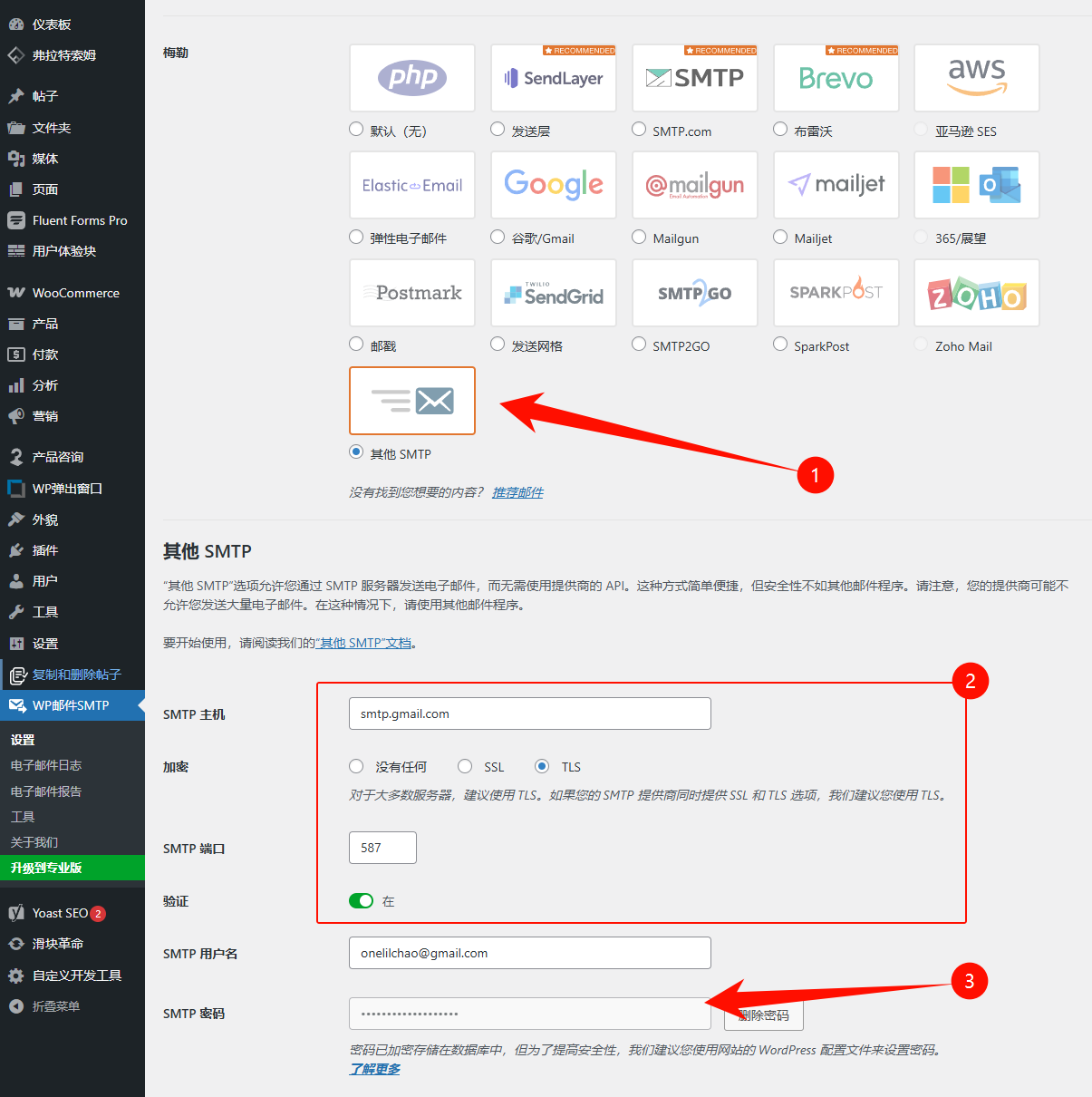Google邮箱STMP发信
第一步:登录谷歌账户管理界面:
网址:https://accounts.google.com/servicelogin
请注意,您需要一个 Gmail 帐户才能集成 SMTP。如果您没有帐户,并且选择使用 Gmail 作为电子邮件网关提供商,则可以先创建一个帐户,然后再继续本教程。
第二步启动二次验证:
在谷歌账号左侧点击 1-Security(安全性),How you sign in to Google (如何登录谷歌)栏目点击2-Step Verfication(两步验证)。
确保二次验证处于打开状态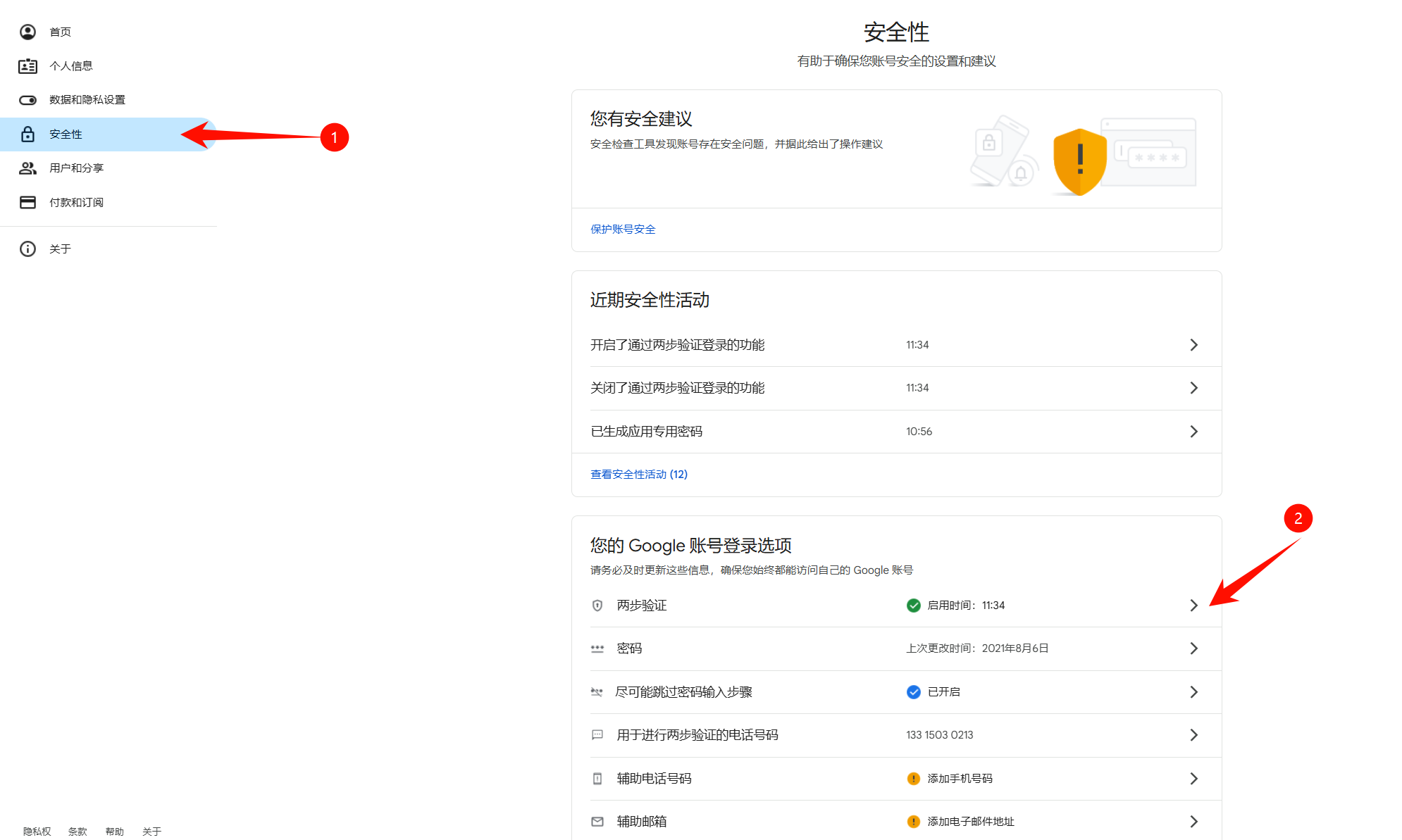
第三步生成应用程序密码:
需要生成一个应用程序密码,该密码将用于 SMTP 发信的密码,因此请单击此处访问 Google 应用程序密码页面以生成应用程序密码。
获取应用密码链接:https://security.google.com/settings/security/apppasswords
- 从下拉选项中选择应用程序,然后选择 Other (Custom name)(其他(自定义名称))
- 为您的应用程序密码提供您选择的任何名称,然后点击生成。
- 生成应用密码后,您需要保存以备后用。
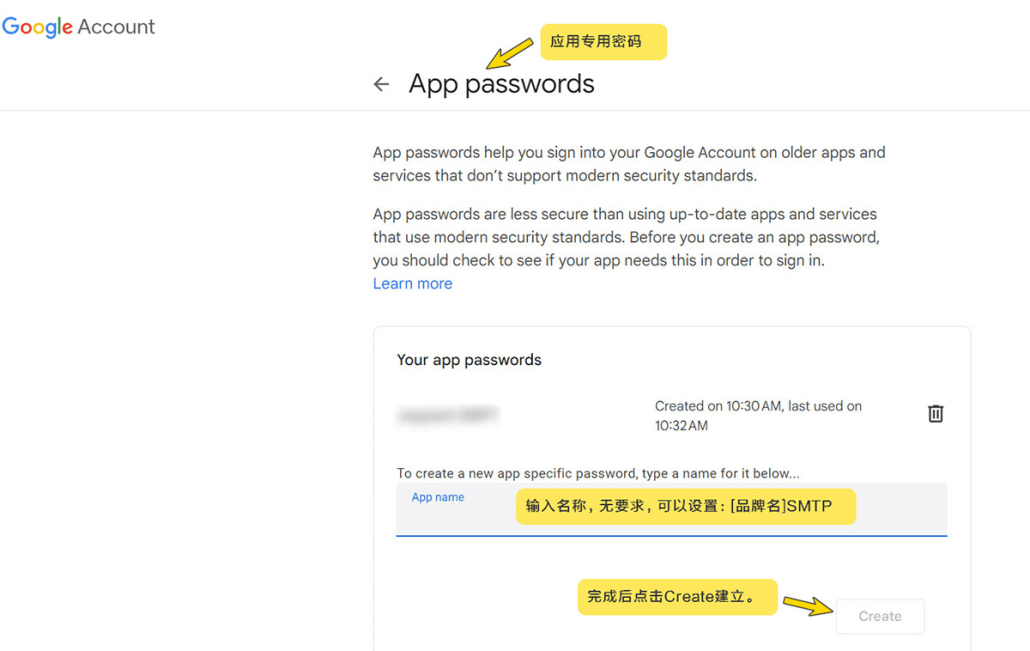
第四步使用WP Mail SMTP 插件设置:
1-安装插件后进入后台点击插件进入设置页面;2-填写邮箱地址和名称;3-名称可以设置为品牌名
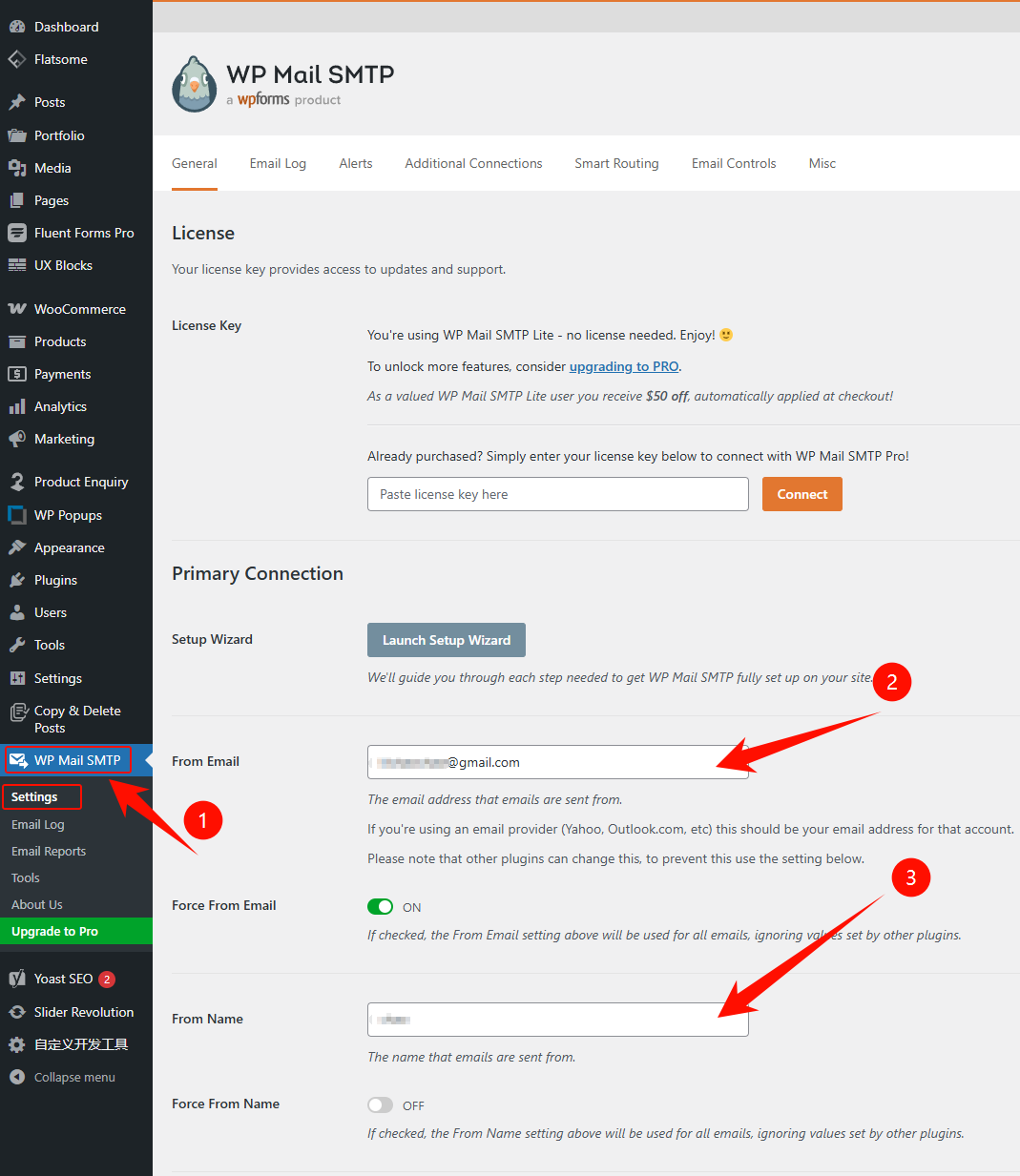
| 发信服务器 | smtp.gmail.com |
| SMTP用户名 | 你的Gmail账号 |
| SMTP密码 | 你的谷歌应用程序密码 |
| SMTP端口 | 协议: TLS 端口号:587 |
第五步测试邮件发送: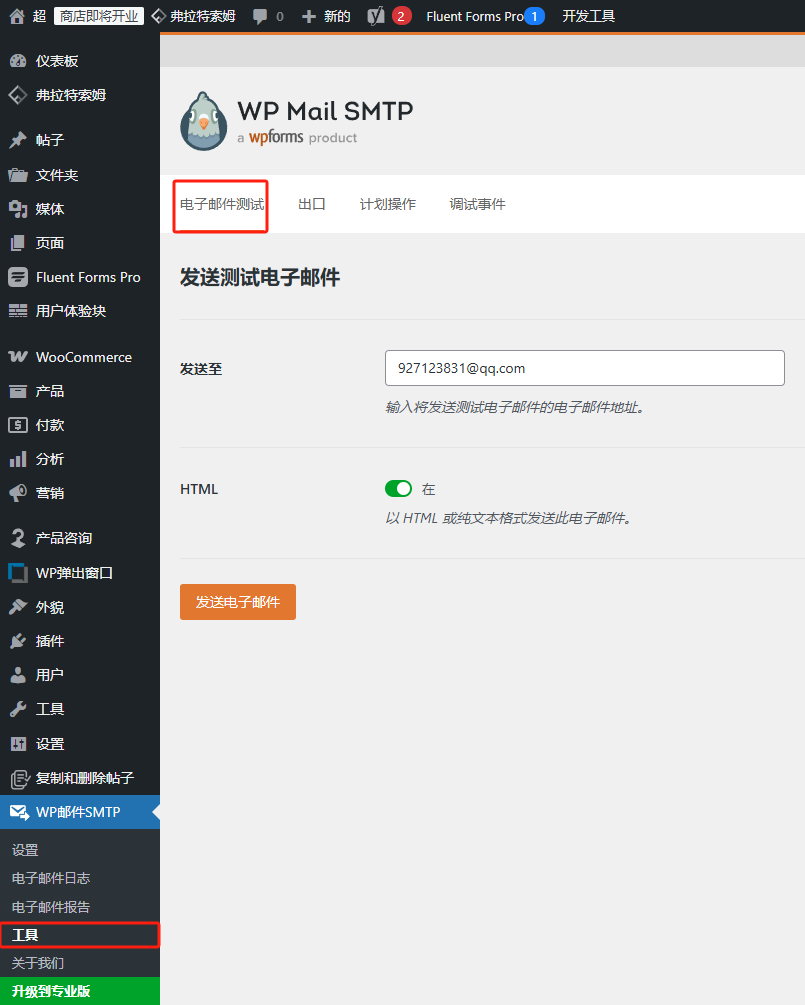
woocommerce订单修改邮箱
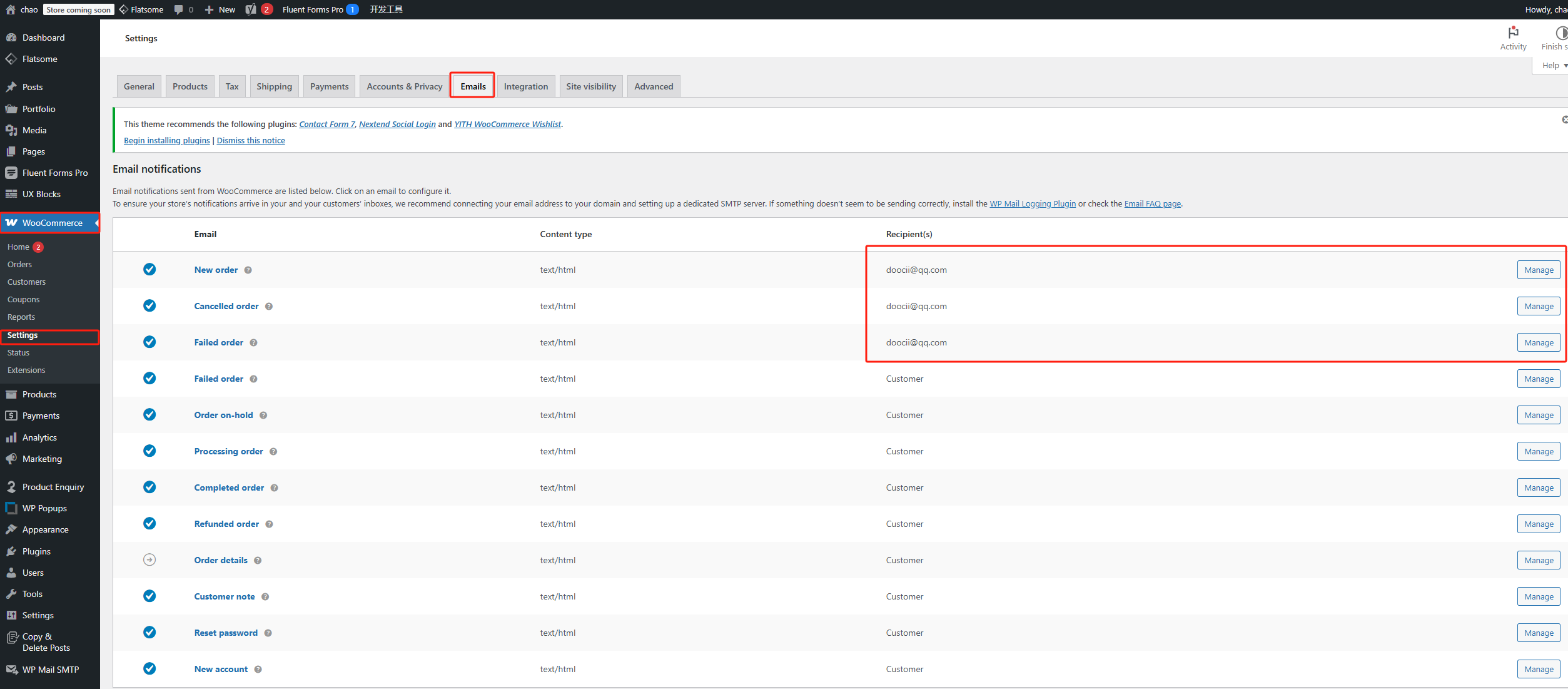
下拉修改邮箱 from name为企业名